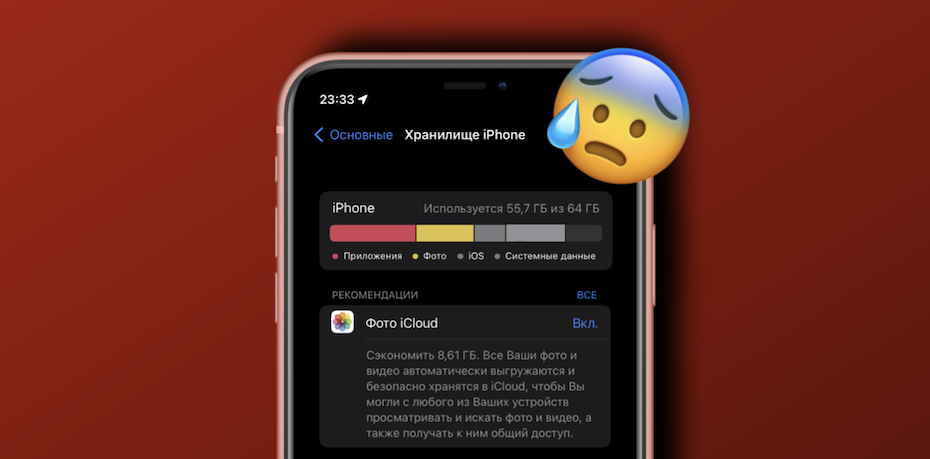
«А как в него вставить флешку?» — этот вопрос я регулярно получал от тех людей, которым помогал покупать первый в их жизни iPhone или iPad. Приходилось объяснять, что… никак. Встроенная память — это всё, на что может рассчитывать владелец «яблочного» девайса.
Кэш — временные файлы — нужны устройству, чтобы повысить быстродействие. Например, кэшированная веб-страничка во второй раз откроется быстрее, чем в первый благодаря кэшу. А «Медиатека» с миниатюрами ваших фотографий будет работать шустрее и плавнее благодаря тому, что эти миниатюры заранее сформировались и сохранились в кэш. Однако нередко бывает так, что система месяцами хранит ненужный кэш.
Я собрал в этом материале шесть способов почистить кэш приложений и системы в iOS и iPadOS. Возможно, они вам помогут.
1. Очистка кэша в приложениях
Самый очевидный вариант: найти в приложении кнопку очистки кэша и воспользоваться ею. Например, такая возможность есть в Telegram: откройте «Настройки» → «Данные и память» → «Использование памяти» → «Очистить кэш Telegram». А еще почистить временные файлы можно в нашем приложении iGuides — оно хоть и старенькое, но позволяет это сделать. Откройте «Настройки», прокрутите в самый низ и нажмите «Очистить кэш».
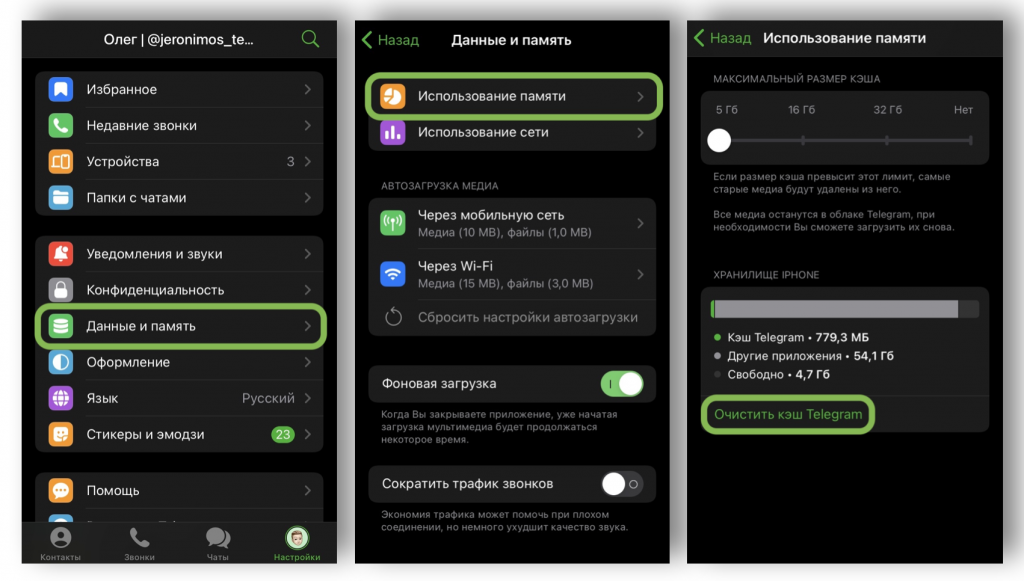
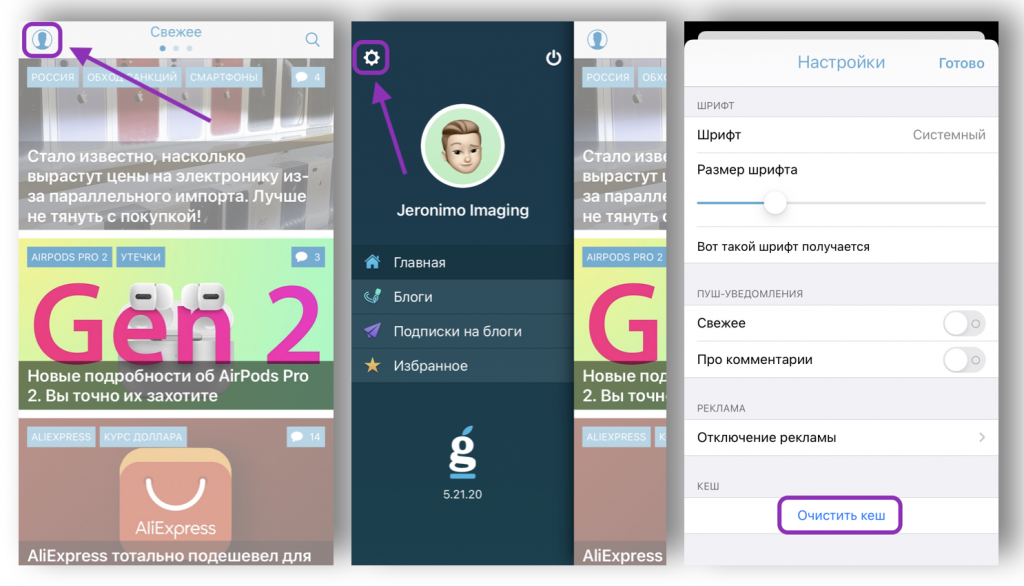
К сожалению, далеко не все приложения позволяют очистить свой кэш. Однако «поковыряться» в их настройках не будет лишним — попробуйте.
2. Перезагрузка устройства
Когда смартфон или планшет перезагружается, он частично очищает временные файлы. Этот способ может показаться очевидным, но попробуйте вспомнить, когда вы в последний раз выключали ваш iPhone? Попробуйте его перезагрузить, и свободная память вполне может прибавить пару-тройку гигабайт.
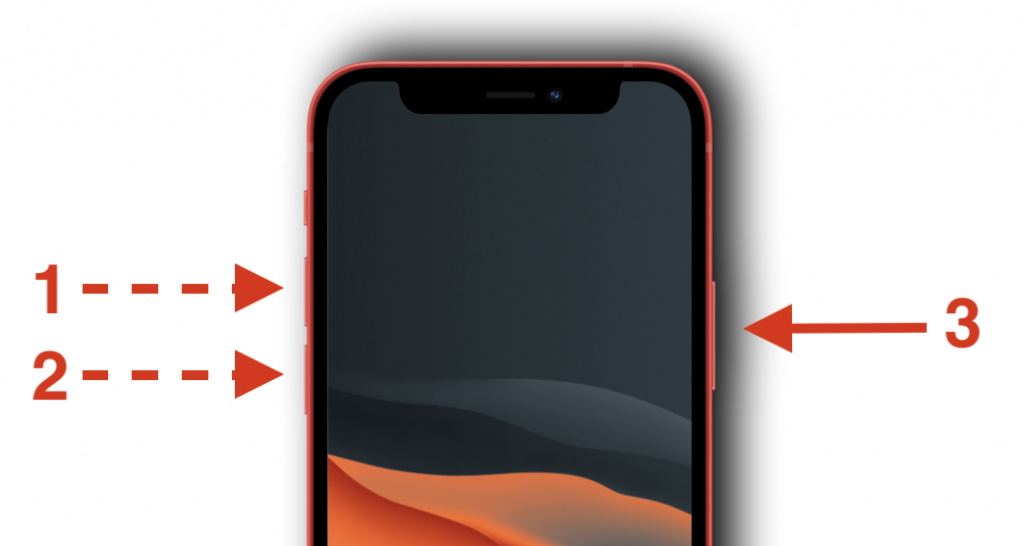
Чтобы перезагрузить iPhone или iPad с кнопкой Home, нажмите и удерживайте кнопку Power и кнопку Home, пока не увидите на экране «яблочко». Можно отпускать. Если у вас iPhone 7 или 8 — зажмите и удерживайте Power и кнопку громкости «Вниз». Если более новая модель — коротко нажмите сначала «громкость вверх», потом «громкость вниз», а потом нажмите и удерживайте Power.
3. Обновление ПО
Процесс апдейта программного обеспечения устройства тоже очищает часть временных файлов. Если вы давно не обновляли свой iPhone или iPad — самое время это сделать. И безопасность повысите, и память освободите.
4. Генеральная уборка
Да, это может звучать странно, но иногда действительно стоит пройтись по своим файлам и медиатеке, удалив всё ненужное из памяти устройства.
Я лично провожу ревизию в фотоальбоме примерно раз в полгода: удаляю старые скриншоты и мемчики, заставляю себя выбрать самую лучшую из серии снимков и удаляю остальные дубли фотографий, выбрасываю видео, снятые «на ходу» и так далее. Таким образом можно освободить довольно много памяти, а заодно прибраться в фотографиях — самому же потом становится проще что-то найти. Не забудьте после уборки почистить папку «Недавно удаленные».
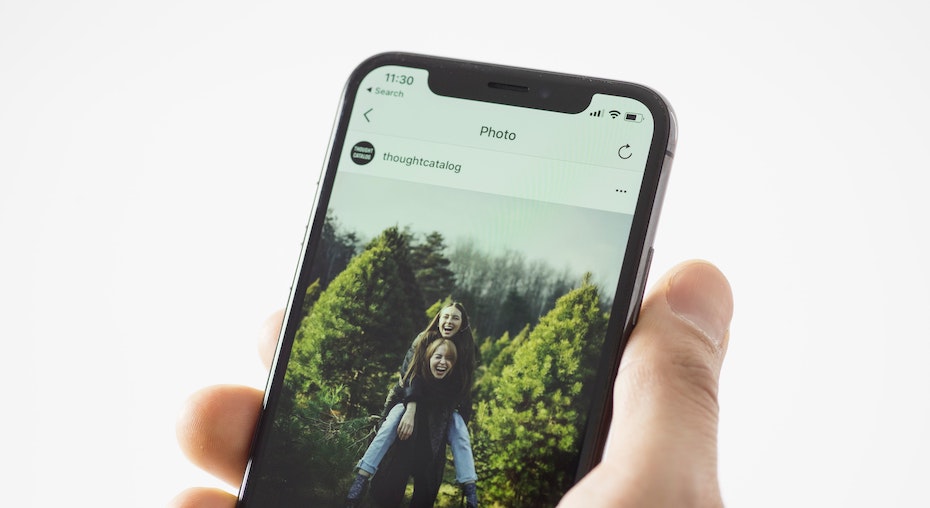
Кстати, пересмотреть стоит и список установленных приложений. Нередко бывает так, что загруженный полтора года назад «очень нужный и клевый» софт ни разу с того момента не запускался. Его можно удалить, тем самым освободив немного места. А еще смартфону станет легче: многие приложения, даже не будучи запущенными, держат в фоне свои процессы, что нагружает процессор, оперативную память и аккумулятор.
5. Принудительная чистка
Этот способ буквально заставляет ваш iPhone или iPad чистить свои «закрома», при этом он не требует сложных манипуляций. Всё что нужно сделать — это найти в App Store несколько «тяжелых» игр или приложений и скачать их. Я обычно использую вот эту, эту и эту игру: суммарно они «весят» несколько гигабайт, при этом скачать их можно бесплатно.

Я рекомендую поставить их на загрузку на ночь, поскольку процесс может занять довольно много времени: устройство будет одновременно и качать игру, и чистить память для нее. Проснувшись утром, можно спокойно удалить всё загруженное и с удовлетворением увидеть, как 1.5 Гб свободной памяти превратились в 5-6 Гб. Профит!
6. Резервное копирование
Этот метод рекомендую пробовать после всех предыдущих, поскольку он самый долгий и сложный. Вам потребуется создать полную резервную копию вашего устройства на компьютер с помощью USB-кабеля, после чего сделать полный сброс девайса и восстановить на него свои данные.
Дело в том, что резервная копия не включает в себя кэш приложений и системы. Компьютер «собирает» с устройства только сами файлы и настройки, а кэш не берет. Поэтому при восстановлении данных вы получаете чистое устройство, которое будет набирать весь кэш заново — а значит лишнего уже не будет.

Стоит учитывать, что после восстановления вам потребуется заново залогиниться в некоторых приложениях — убедитесь, что вы помните пароли. Кроме того, для россиян теперь возникла новая проблема: приложения, которые были удалены из App Store, после восстановления просто не подгрузятся на устройство. Поэтому их обязательно нужно заранее «законсервировать». А еще после сброса устройства из Apple Pay удалятся все ваши карты, и добавить их обратно не получится (речь только о российских).
Перед созданием резервной копии обязательно поставьте галочку «Зашифровать копию» и установите пароль, который не забудете. Дело в том, что зашифрованная копия включает в себя большинство ваших аккаунтов, а обычная — нет. То есть после восстановления из зашифрованной копии заново залогиниться попросят лишь некоторые приложения, а из незашифрованной — абсолютно все.






